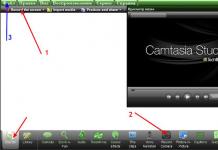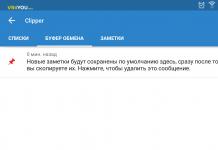World of tanks - многопользовательская сетевая игра, вышедшая в 2010 году. С момента появления, игрушка завоевала сердца тысячи и даже миллиона поклонников, численность которых с каждым днем только увеличивается. Это не удивительно, ведь игра позволяет окунуться в виртуальный мир сражений с головой и попробовать себя в роли командира тактического оружия. Главным преимуществом геймплея является его абсолютная схожесть с реальностью и возможность играть в командных боях. Это стратегическая игра с элементами экшена. Разработчики учли даже законы физики, аэродинамики и тому подобное. Например, полученные повреждения зависят от предназначения и класса боеприпаса, его разрушающей мощи и угла попадания.
Несмотря на свою популярность, многие слышали об игре, но не знают откуда взять или как установить world of tanks. Всё достаточно просто. Продолжайте чтение статьи и вы обязательно научитесь, если еще не знали!
Скачиваем клиент
Открываем через любой интернет-обозреватель ссылку на домашнюю страницу игры (http://worldoftanks.ru). Откроется сайт производителя. В верхней части страницы представлены разделы портала. Наводим мышку на раздел «Игра» и нажимаем левой кнопкой мышки. Откроется страница описания игры . Там можно узнать о проекте поподробнее, посмотреть руководство к действиям, узнать что будет в будущих версиях продукта и скачать саму игру. Нужно нажать на кнопку «Скачать игру», чтобы перейти на страницу скачивания Word of Tanks. Внимательно посмотрите системные требования, предъявляемые к компьютеру. Если ваш компьютер не соответствует даже минимальным требованиям, тогда скорее игра не установится, и даже в случае удачной установки, вы не сможете полноценно наслаждаться игровым процессом по причине постоянных зависаний компьютера.
Особое внимание обратите на скорость соединения с интернетом. Если все устраивает, смело нажимаете на кнопку "Скачать игру". Начнется скачивание установщика. В зависимости от типа браузера, появиться окошко, где нужно выбрать папку для скачивания и при необходимости изменить название файла. Скачанный файл весит около пяти мегабайт, не тешьте себя иллюзиями, это еще не игра. Файл сей является интернет установщиком, который автоматический загружает нужные файлы для игры . Если вам неизвестно как установить world of tanks на компьютер, следуйте советам ниже. Перед запуском скаченного файла рекомендуется закрывать все другие программы, использующие интернет-соединение или нагружающие систему.
Настраиваем параметры скачивания
Запускаем скачанный файл. Если антивирусные или иные программы защиты выведут уведомление или попросят разрешить программе установщику доступ к сети, не боясь нажимайте OK. После запуска появиться окно установки. Оно ничем не отличается от обычной установки другой игры или иного программного обеспечения. Просто нажимаете «Далее» и отмечаете нужные галочки, а ненужные убираете. В разделе «Дополнительные действия» будут отмечены галочками два пункта: «Установить DirectX» и «Добавить игру в исключение Firewall».
Первый пункт оставляйте включенным обязательно, если никогда ранее не устанавливали DirectX. Без него игра вообще, не запустится. Что касается второго пункта, то можете убрать или оставить галочку, в зависимости от того, используете вы стандартный файервол системы или нет. Если используете и отключите галочку, тогда не сможете подключиться к сетевой игре, потому что система заблокирует подключение. После этого нажимаете "Далее".
Откроется раздел выбора типа игры. Обычно он выбирается автоматический, в зависимости от вашей конфигурации компьютера . SD комплект игры является стандартным. Это такая же полная версия игры, но детализация текстур там меньше, нежели в версии HD. Но последний требует больше свободного пространства на диске. Внимание! Скачивание игры занимает большое количество интернет-трафика, поэтому убедитесь в том что она у вас бесплатная (безлимитная). Потом нажимаете «Далее» пока не начнется установка клиента игры.
После этого должна открыться программа установки (загрузки) самой игры. Она автоматический будет загружать нужные файлы, при этом на экране могут отображаться различные уведомления, поэтому не отходите далеко от монитора.
Создаем свой аккаунт
Чтобы не терять время зря, создадим пока бесплатный аккаунт к игре. Это можно сделать на сайте продукта. Помните, как мы скачивали клиент оттуда? Заходим снова в домашнюю страницу игры (http://worldoftanks.ru), в самом верху с правого края видим надписи "Войти или Создать аккаунт". Куда нажимаем? Правильно, "Создать аккаунт". Откроется страница регистрации пользователя. Вводим всю нужную информацию и завершаем регистрацию. Можно зарегистрироваться используя свои социальные страницы, это будет быстрее. Нажимает соответствующую кнопку на странице. Не забывайте свой логин и пароль от игры, они понадобятся вам позднее.
После завершения установки, о котором программа сообщит уведомлением, вы можете приступать непосредственно к игровому процессу. Теперь вы знаете как установить world of tanks на пк и можете научить этому других. Никаких особых навыков для этого не понадобилось. Приятного времяпрепровождения.
Всем доброго времени суток!
Новички, радуйтесь! Сегодня вы сможете узнать, как правильно настроить игру .
Это важно, ведь правильно настроив игру, вы сможете играть комфортно. Рассмотрим основные настройки игры.
Опытные геймеры давно знают, как это делается.
Поэтому статья им навряд ли пригодится. Зато «новобранцам», которые только начинают играть в танки, стоит потратить время на прочтение.
Настройки повысят рентабельность игры и играть в Ворлд оф танкс станет значительно комфортнее. Вы узнаете, как настроить графику, прицел, маркеры, как повысить FPS и другие немаловажные моменты.
Из этой статьи вы узнаете:
Настройки в игре: зачем они нужны?
Настройки графики в любых играх, включительно с World of Tanks, необходимы. С ними повышается шанс на победу, а игровой процесс становится более приятный.
Зачастую просадки FPS мешают при передвижении, выстрелы нередко уходят не по цели. Итог – противник получает над вами преимущество.
FPS – это отображения количества кадров в секунду. Значение зависит от мощности процессора, оптимального количества ОЗУ, конфигурации ПК. Наиболее оптимальный вариант – начиная от 50-ти кадров. Наилучших параметров можно добиться, имея высокопроизводительные компьютеры, оптимальное ОЗУ, мощные процессоры.
Но как быть, если вы не имеете всего перечисленного? Можно ли правильно настроить игру? Безусловно.
Настраиваем правильно
Сейчас вы узнаете, как компенсировать слабенькие места и повысить до максимума конфигурацию. В этом помогут грамотные настройки World of Tanks. Игра имеет много настроек, влияющих не только на качество изображения, но и на игровой процесс в целом.
При этом, обратите внимание, что имеются и настройки, не влияющие на производительность. Они находятся в кладке «Игра». Здесь вы можете настраивать подборки сражений, мини-карту, чат, одним словом, всякую мелочь. Для этого выбираете и проставляете в нужном месте галочки.
А вот остальные настройки онлайн-игры важные. Они помогут поменять качество графики, настроить расширение экрана. При этом к выбору качества необходимо подходить с осторожностью, не переоценивая производительность своего ПК.
Изучаем, как настраиваем игру World of Tanks на сражение
1. Общие настройки. Располагаются в общих настройках. Здесь думаю, все понятно.
2. В «Чате» отключается спам, включается цензура сообщений. Здесь вы сможете принимать заявки в друзья, приглашения во взводы, а также сообщения.
3. В разделе «типы случайных боев» отключаются «штурм» и «встречный бой». В таких режимах карты такие же, как и в случайных сражениях, но при этом меняется условие победы и расположение баз. Еще во «Встречном бое» остается одна база, победа достается тому, кто уничтожит всех врагов или захватит базу первой. А в «Шторме» одна из команд занимается защитой базы, вторая – соответственно обороняет ее. Лично я не люблю такие типы сражений, но для разнообразия можете попробовать.
4. Опция «Боевой интерфейс» — здесь отключается «Эффект оптики» (значительно портит картинку) и показ боевой машины, которая уничтожает вас (меня лично нервирует).
5. Ставим обязательно галочки напротив «горизонтальная стабилизация в снайперском прицеле», «включить динамическую камеру». Если этого не сделать, вы не сможете стрелять на ходу.
6. Относительно опций мини-карт, лучше их отключить и пользоваться модом мини-карты, имеющем расширенную возможность. При использовании мода отключаем параметры. Если этого не сделать, параметры снизятся из-за дублирования.
7. Ставим также галочку на «отображать отличительные метки» — это позволяет обмениваться с другими игроками стволами.
Общие настройки
Выше я писал, что можно установить автоматические настройки World of Tanks. Но лучше не полениться, и выполнить это вручную.
Видов настроек имеется немало.
Качество графики настраивается переходом в «Расширенные настройки». При наивности мощного компьютера поднимаем все до максимума (пересовываем вперед ползунки). При слабом «железе», продумываем, какие показатели FPS важно повысить или понизить. Совсем хилый ПК? Сдвигаем ползунки до минимума. Ну, а если ничего не помогает, скачиваем моды или сборку.
Проблемы со звуком настраиваются элементарно. Регулирует на комфортную громкость бегунки звука. Точно также регулируется микрофон, голосовая связь.
Во вкладке «Управление» можно менять текущие настройки управления и чувствительность к прицелу.
В «Настройках прицела» настраивается стандартный игровой прицел. Есть и аркадные, и снайперские прицелы, меняется вид сведения, маркеры, индикатор оружия.
Маркеры настраиваются в соответствующей вкладке, где регулируется обычный и альтернативный маркер уничтоженных танков (союзников и противников).
Как настроить видеокарту?
Теперь разберемся, как настроить видеокарту игры World of Tanks. Рассмотреть это можно на примере NVIDIA. Чтобы настроить драйвера, щелкните по любому пустому пространству правой кнопкой мыши.
Вы увидите список с такими параметрами: 3D — регулировка настроек изображения — настройки согласно 3D приложению – применить.
Выбираем панель управления картой — управление параметрами 3D.
Теперь ставим следующие параметры: CUDA/фильтрация текстуры/анизотропная фильтрации/ускорение нескольких дисплеев/смешанных ГП/вертикальный синхроимпульс/тройная буферизация/затенение фонового освещения/сглаживание/максимальное количество заранее подготовленных кадров/гамма-коррекция, режим управления электропитанием/сглаживание/параметры. При отсутствии каких-либо опций, настройте те, что имеете.
Такие настройки сделаю работу карты корректной.
Настройка графики
Здесь есть возможность выбора из 3-х уровней «качества графики» — высокое, среднее, низкое. Настроить можно и в ручном режиме.
Выбирать можно из таких параметров:
1. Отображение тумана.
2. Отображение воды.
3. Дальность прорисовок.
4. Объект.
5. Игровой эффект.
7. Дальность прорисовок.
Управление
Расположение всех элементов управления, доступных во время сражения, можно настроить в «Сенсорном управлении». Внимание: некоторые отключаются в общих настройках управления.
Как только вы нажмете на выбранный элемент, появится зеленая область. В ее пределах элемент перемещается и имеется бегунок, при помощи которого изменяются размеры элементов. Настроить интерфейс надо так, чтобы играть было по максимуму комфортно.
В «управлении» настраивается чувствительность джойстика, камеры и другие игровые параметры.
1. Включен – прицел будет постоянно следовать за захваченными целями.
2. Автоприцел – влияет поведение автоприцела.
3. По кнопке – дает возможность выключать/включать во время боев автоприцел для аркадных и снайперских режимов.
4. В аркаде – автоматическое следование прицела в аркадном режиме.
5. Режим левши – меняет местами кнопку стрельбы и джойстик движения.
6. Выключен – прицел не будет следовать автоматически за целью.
7. Свободный обзор – отключает/включает области, которые позволяют поворачивать камеру от орудия во время боя.
8. Динамический джойстик – поменяет джойстик движения.
Маркеры
Здесь происходят настройки маркеры тех игроков, которые отображены над их боевыми машинами во время боев, для режимов альтернативный и стандартный.
Для любого вида военной техники включаются следующие параметры: тип техники, иконка, модель, имя игрока, прочность машины, уровень.
Настроить игру World of Tanks правильно совсем несложно. Даже если это получается впервые, просто прочтите написанное еще раз. Уверен, все получится!
Выполнив настройки, вы будете поражены тому, насколько откроется перед вами новых возможностей. Не хватает производительности и при этом все выполнили? Придется задуматься о покупке новой видеокарты.
Одним из важнейших параметров, влияющих на играбельность Онлайн игр, является FPS.
FPS расшифровывается как Frame per Second (количество отображаемых кадров в секунду).
Зачем это нужно? Правильная настройка графики в World of Tanks, как и в любой другой Онлайн игре значительно повышает шансы на победу. Просадки FPS мешают при движении, трудно прицелится, и обычно заканчиваются "выстрелами в никуда", длительной перезарядкой и победой противника.
FPS зависит от конфигурации Вашего компьютера. Хороший FPS начинается от 35 кадров в секунду и выше. Оптимальный результат - 50 кадров в секунду и выше.
Чтобы добиться хорошего FPS, необходимо либо иметь высокопроизводительный игровой компьютер с топовой видеокартой, большим количеством ОЗУ и мощным процессором, либо попытаться максимально настроить игру под свою конфигурацию. Слабые места в системе можно компенсировать грамотными настройками графики в World of Tanks, о которых мы сейчас и поговорим.
Для удобства мы разделили настройки по степени влияния на графику и FPS, используя цветовую схему
Данные настройки можно выкручивать "как душа пожелает". Не влияют на FPS.
Рекомендуем корректировать в первую очередь. Справедливо для систем среднего уровня, когда хочется увидеть и красивую графику и стабильный FPS, но выставить "все по максимуму" не позволяют ресурсы. Данные настройки не сильно отражаются на игровом процессе.
Настройки графики не влияющие на FPS
Вы можете настраивать эти параметры по своему усмотрению, не беспокоясь о потере производительности

Настройки графики, влияющие на FPS
Разрешение 3D рендера . Изменяет разрешение трехмерных объектов на сцене. Влияет на глубину 3D-сцены. Уменьшение параметра повышает производительность слабых компьютеров.
Вы можете подстраивать 3D-рендер прямо во время игры. Если во время боя у Вас "просел" FPS, используйте "правый Shift -" для уменьшения глубины прорисовки сцены и "правый Shift +" для её увеличения. Уменьшение глубины повысит FPS "на лету".
Разрешение экрана . Чем выше разрешение - тем выше нагрузка на видеокарту. Рекомендуется выбирать значение соответствующее монитору, в противном случае происходит "замыливание изображения". На очень старых видеокартах приходится понижать разрешение для получения "играбельного" fps. Рекомендуем понижать разрешение ниже разрешения экрана в крайнем случае, если другие способы уже не помогают.
Вертикальная синхронизация и тройная буферизация . Вертикальная синхронизация - это синхронизация кадровой частоты в игре с частотой вертикальной развёртки монитора. Тройная буферизация позволяет избежать появления артефактов на картинке. Если Ваша система выдает менее 60 FPS, разработчики рекомендуют оба параметра отключить (примечание: на современных мониторах особо не влияет на картинку).
Сглаживание Убирает зазубренные края 3d-объектов (эффект лесенки), делая картинку естественнее. Не рекомендуется включать при FPS ниже 50.
Переходим к расширенным настройкам графики: меню "Графика" , вкладка "Расширенные" параметры графики.
"Графика"
Максимально влияет на количество FPS,
выдаваемых Вашей видеокартой.
Переключение режима графики на "Стандартную" переключает движок на старый рендер с устаревшими эффектами и
освещением. При стандартном рендере большинство расширенных настроек графики становятся недоступными.
Рекомендуется включать на слабых компьютерах.

Качество текстур . Чем выше качество текстур, тем детальней и четче выглядит картинка в игре. Чем выше этот параметр, тем больше нужно выделенной видеопамяти. Если Ваша видеокарта имеет ограниченное количество видеопамяти - качество текстур необходимо выставить по минимуму. (Максимальное качество текстур доступно только при включенном "улучшенном рендоре" и на 64 битной операционной системе.)
Качество освещения . Открывает целый ряд динамических эффектов в игре: солнечные лучи, оптические эффекты, тени от физических источников (деревьев, строений и танков). Данный параметр сильно влияет на производительность видеокарты. При наличии слабой видеокарты, выставляйте качество освещения от средних значений и ниже.
Качество теней . Влияет на отрисовку теней от обьектов. Уменьшение качества теней не сильно влияет на игровой процесс. Если у Вас старая видеокарта, первым делом рекомендуется выставить качество теней по минимуму.
Трава в снайперском режиме . Влияет не только на производительность, но и на геймплей. Если у Вас FPS в снайперском режиме "проседает" ниже 40 - необходимо отключить.
Качество доп. эффектов . Влияет на "спец-эффекты" в игре: дым, пыль, взрывы,пламя. Уменьшая данный параметр можно уменьшить количество частиц в кадре и ограничить расстояние,на котором они будут отображаться. Рекомендуется оставить хотя бы "низко" иначе будут не видны взрывы и прочие, необходимые для ориентирования в бою элементы.
Доп. эффекты в снайперском режиме . Регулируют тоже самое, но в снайперском режиме. Если во время снайперского режима у Вас проседает FPS, что несомненно влияет на меткость, параметр рекомендуется уменьшить (не ниже уровня "низко").
Количество растительности . Регулирует густоту и расстояние отрисовки растительности в игре. При низком FPS рекомендуется выставить на минимальное. Тем самым можно высвободить драгоценные мегабайты видеопамяти.
Постобработка . Влияет на эффекты в посмертии - затенение и эффект горячего воздуха от подбитых машин и горящих объектов. Если, Вы прячетесь за уничтоженным танком, и у Вас начинается просадка FPS, данную опцию рекомендуется отключить.
Эффекты из-под гусениц . Насыщают картинку эффектами разбрасываемого грунта, брызгами воды и снега. На производительность настройка влияет не сильно. Отключением можно добиться небольшого высвобождения видеопамяти.

Качество ландшафта . Параметр определяет, на какой дистанции качество ландшафта начинает упрощаться. Данный параметр сильно нагружает процессор. Внимание! При минимальной настройке идет сильное искажение ландшафта, поэтому Вы можете не увидеть какой нибудь выступ, за которым прячется противник, и после выстрела снаряд попадет в край препятствия, а не туда куда Вы целились. Рекомендуется выставлять значение настройки не ниже "среднего".
Качество воды . Параметр добавляет эффекты волн, вибрации воды при движении, отражения от объектов. При наличии слабой видеокарты рекомендуется параметр уменьшить.
Качество декалей . Влияет на дальность отрисовки и детализацию декалей - текстур детализации,повышающих качество изображения (опавшие листья, следы грязи, тротуарные плитки и другие меткие объекты, разбросанные по карте). При значении "выключено" пропадают даже воронки от попадания снарядов. Чем больше декалей, тем больший обьем видеопамяти требуется для их подгрузки. Если Вас не смущает упрощение ландшафта, рекомендуется установить на значение "минимум", при низком FPS.
Детализация объектов . В игре все объекты имеют несколько моделей разного качества. В настоящий момент здания имеют 3 вида объектов, танки от пяти. Качество прорисовки объектов очень сильно влияют на производительность, а на больших расстояниях мелкие объекты все равно не будут видны. С удалением объекта, его модель меняется на более грубую. Параметр влияет на расстояние, на котором будет осуществляться прорисовка более качественной модели. Чем ниже выставлен параметр, тем меньше будет расстояние прорисовки качественных моделей.
Прозрачность листвы . Отключает прорисовку листвы на ближних расстояниях. Рекомендуется включать на слабых системах.
Детализация деревьев . Настройка действует по такому же принципу, как "Детализация объектов", но только для деревьев. Если у Вас наблюдаются просадки FPS, при появлении деревьев, целесообразней всего этот параметр выставить по минимуму (вместе с ним рекомендуется включать "Прозрачность листвы").
Самая популярная игра, "белорусское чудо", игра всех времен и народов. Как только не называли онлайн-игру World of Tanks. И на то были свои основания. Как могло случиться, что игра от малоизвестной студии Wargaming, находящейся в мало кому известной стране, за год набрала бешеную популярность? Ответа на этот вопрос нет ни у кого.
К слову сказать, "Танки" до сих пор являются рекордсменом книги рекордов Гиннесса как самая успешная игра, набравшая популярность за самый короткий промежуток времени. Успех "Танков" пока не смогла повторить ни одна игра даже от самых именитых студий.
Однако с каждым обновлением "катать в танки" становится все сложнее, поскольку растут системные требования игры. Теперь без правильной настройки графики нормально играть и "нагибать" не представляется возможным. Поэтому мы попробуем разобраться в том, какие настройки графики в игре World of Tanks являются оптимальными для проведения успешных боев.
Что нужно знать о системных требованиях
Системные требования в "Танках" не отличаются умеренностью. Для того чтобы игра функционировала на максимальных настройках, требуется очень мощный компьютер. Причем чем мощнее - тем лучше. Ибо для комфортной игры требуется внушительное количество кадров в секунду. Без этого проводить эффективные бои не получится.
Требования к видеокарте еще выше. В идеале пользователь должен иметь NVidia 1080. Тогда можно будет поговорить о качественной и производительной графике. Настройка графики в World of Tanks может загрузить по полной даже очень мощную машину.

Не меньшие требования предъявляются к процессору и оперативной памяти. Для комфортной игры требуется как минимум Intel Core i3 последнего поколения и 8 гигабайт оперативной памяти. Без этого игра будет жутко тормозить. А в "Танках" доли секунды решают все. Но оптимальные настройки графики в World of Tanks позволяют несколько снизить нагрузку на процессор и оперативную память. Поэтому важно уметь правильно настроить графику.
Общие настройки
Перейдем к настройкам графики "Танков". И первый раздел называется "Общие настройки". Они тоже влияют на графическую составляющую игры. Поэтому нужно уметь настроить правильно и их.
Итак, настройка графики в World of Tanks начинается. Первым делом включаем динамическую камеру и горизонтальную стабилизацию в снайперском режиме. Это совершенно необходимо для комфортной игры. А вот эффект оптики лучше отключить, ибо толку от него ноль, а железо нагружает.

Настройки экрана
Они зависят от типа используемого монитора. В них входят разрешение экрана, частота обновления, соотношение сторон и другие параметры. Для комфортной игры нужно включить динамическое изменение, выставить разрешение 3D-рендера на 100 процентов и выключить Сглаживание тоже отключаем. Таким образом мы повышаем производительность World of Tanks. Максимальные настройки графики не всегда хороши для того или иного оборудования.

К настройкам экрана нужно отнестись внимательно, поскольку неправильные могут повлиять на зрение. Особенно если вы до сих пор используете древний ЭЛТ-монитор.
Помните, что оптимальная частота для таких мониторов составляет 75-85 герц. Если же у вас современный ЖК-экран, то оставляем стандартные 60 герц и не заморачиваемся. Правильная настройка экрана поможет получить от игры удовольствие и не посадить зрение.
Настройки графики
Вот мы и подошли к самой сути. Именно эти настройки определяют качество изображения и производительность игры в целом. Сразу же идем на вкладку "Расширенные" и включаем режим стандартной графики. Выставляем качество текстур на "Высокое". Этого вполне достаточно.
Отключаем ненужные эффекты: траву в снайперском режиме, эффекты из-под гусениц, прозрачность листвы, динамическое изменение качества эффектов и следы гусениц. Нормально играть можно и без этих "красивостей". Настройка графики в World of Tanks - дело тонкое, излишеств не терпящее.

Все остальные ползунки выставляем в положение "Высоко". Кроме качества воды, ландшафта, деталей и дополнительных эффектов. Их можно вообще отключить. Это поможет повысить производительность игры в несколько раз. Это базовая настройка графики ноутбука World Tanks. Всевозможные "красивости" и эффекты для лэптопов губительны.
Почему не нужно использовать улучшенную графику?
Дело в том, что такие улучшения по силам только компьютерам с топовыми конфигурациями железа. Большей части пользователей о таком качестве настроек приходится только мечтать. Не говоря уже о владельцах ноутбуков. Если у вас нет топового ПК, то на настройки улучшенной графики лучше даже не смотреть.
То же касается типа скачиваемого клиента. Есть версии SD - с обычным разрешением текстур и HD - с текстурами высокого разрешения. Какой тип клиента выбрать для более комфортной игры, вероятно, объяснять не стоит. И так понятно. Настройка графики в World of Tanks будет происходить гораздо лучше при отсутствии текстур высокого разрешения.
Что еще нужно знать?
В любом случае для комфортной игры хватит средних настроек. А некоторые эффекты и "красивости" вообще можно отключить. Не ведитесь на улучшения графики типа "Следы из-под гусениц". Они только нагружают компьютер. Не устанавливайте всяческие моды для улучшения графики. Доказано, что с ними производительность игры только падает. Не используйте всяческие "бустеры" видеокарт. Это прямой путь к получению сгоревшей видеокарты.

Неплохо было бы также уточнить возможности своей видеокарты на официальном сайте производителя. Зная ее характеристики, можно экспериментировать с настройками и подгонять игру "под себя". Но здесь главное - не переборщить.
В любом случае знать характеристики своего компьютера в целом стоит. Ибо без этих знаний настроить игру на максимальную производительность будет невозможно. А мы именно этого и добиваемся. "Танки" - очень капризная игра. Она требует соответствующего уровня железа и тонкой настройки.
Заключение
Все вышеописанные настройки помогут добиться максимальной частоты кадров в процессе игры. Также сразу повысится результативность, поскольку возрастет реакция. То или иное действие будет занимать меньше времени.
В итоге вы сможете "нагибать" более результативно. Особенно если у вас есть "прокачанная" геймерская мышь с хорошим откликом. Без этого успешно катать в "Танки" не получится.
Как лучше настроить графику на своем компьютере в новом обновлении World of Tanks 1.0? Что значит каждый вид настройки? Изучаем и делаем красоту!
Из-за введения HD-карт и новой музыки версия 1.0 станет одним из важнейших этапов в истории World of Tanks. Реалистичная графика появилась благодаря Core - нашему собственному движку, который вдохнул жизнь в игровые локации. С переходом на этот движок графические настройки сбросятся. Не переживайте, мы детально объясним, как всё наладить. И сегодня расскажем о том, как произвести настройки под ваш компьютер и как работает функция автоматического определения настроек.
Запаситесь терпением: технической информации будет много (однако она полезная!). А если вы не любите читать длинные статьи, то можете просмотреть видео об игровых настройках или использовать информационные блоки, чтобы перейти сразу к интересующим вас вопросам. Поехали!
Автоматическое определение
Функция автоопределения активируется в двух случаях: когда вы запускаете игру впервые и когда вы нажимаете на кнопку «Рекомендуемые» в настройках графики. Эта функция оценивает производительность игры на вашем компьютере, используя новые алгоритмы для процессора, видеокарты, объёма графической и системной памяти, а также другие тесты производительности системы. После проведения всех этих тестов система определяет золотую средину между комфортным показателем FPS (количества кадров в секунду) и качеством графики на вашем компьютере и выставляет одну из готовых настроек: «Минимальные», «Низкие», «Средние», «Высокие», «Максимальные» или «Ультра».
Важно! Различия в производительности между клиентом версии 1.0 и 9.22 могут заключаться в том числе в результатах автонастройки. Как и прежде, выставится максимально качественная картинка для вашего ПК при сохранении комфортной производительности. Если значение кадров в секунду вас не устроит, попробуйте самостоятельно скорректировать графические настройки клиента.
Как это работает
Система автоопределения пытается найти баланс между наилучшими графическим настройками и частой кадров в секунду. Обратите внимание, что вы можете заметить изменения FPS после автоматического определения в сравнении с предыдущей версией (об этом мы уже говорили, но повторимся, потому что это действительно важно), поскольку наша основная задача - обеспечить максимально качественную картинку с комфортными показателями производительности. По сути, функция может предложить опцию, которая приведёт к изменениям FPS, но только если такие изменения не будут критическими для производительности игры.
Если вы не довольны частотой кадров в секунду после запуска автоопределения, выберите более низкие графические настройки - это позволит существенно улучшить производительность (например, выберите настройки «Средние», если система предложила вам вариант «Высокие»). Однако мы не советуем переключаться с улучшенного рендера на стандартный, если автонастройка предложила вам именно его. Вы существенно потеряете в качестве картинки, а производительность можно будет подтянуть донастройкой графических настроек.
Результат всё ещё не устраивает? Тогда измените предустановленные настройки, как нравится именно вам.
Ручная настройка графики
Выбор типа графики
При ручной настройке вы изначально сможете выбрать тип графики: «Стандартная» или «Улучшенная». Оба они переработаны в HD-качество. Единственная разница между ними в том, «Улучшенная» поддерживает полный набор новых технологий и эффектов.
ПРИМЕЧАНИЕ: если после автонастройки клиент игры предлагает вам остановиться на типе графики «Улучшенная», мы рекомендуем использовать именно его. Если производительность вас не устраивает, вы можете самостоятельно поменять расширенные настройки графики, но переключаться на стандартный рендер не советуем.

Расширенные настройки
Некоторые графические настройки больше влияют на производительность клиента, чем остальные. Уменьшив значение правильного параметра, вы можете обеспечить хороший FPS без значительного снижения качества изображения. Рекомендуем начинать с эффектов (сглаживание, качество текстур и объектов, дальность прорисовки, освещение и постобработка). Это ресурсоёмкие настройки, и их урезание в большинстве случаев поможет повысить FPS.
ПРИМЕЧЕНИЕ: у всех компьютеров свои конфигурации, и абсолютно одинаковые изменения настроек могут иметь различный эффект на разных ПК.
Просмотрите список, представленный ниже, чтобы ознакомиться с каждой из настроек и узнать, как все они влияют на картинку. Графические настройки сгруппированы начиная с самых ресурсоёмких, чтобы вам было понятнее, какие отключать первыми.
Сглаживание: выравнивает грубые пиксельные или неровные края объектов, используя разные технологии в Стандартной и Улучшенной графике.
- В Стандартной графике сглаживание необязательное и не привязано к предустановкам графики.
- В Улучшенной графике сглаживание необходимо для обеспечения наилучшей картинки и привязано к предустановкам графики.
Вот как сглаживание будет влиять на картинку:


Качество текстур: влияет на разрешение и тип используемой фильтрации. Чем выше уровень детализации, тем лучше. Однако следует учитывать, что эта настройка ресурсоёмкая. Максимальное качество текстур включает в себя HD-текстуры в HD-клиенте.
Качество объектов. Детализация объектов влияет на уровень детализации (Level of Detail - LOD). Для каждого объекта создаётся несколько вариантов с разным уровнем детализации. Чем ближе игрок находится к объекту, тем детальнее этот объект изображается. Это позволяет отказаться от высокодетализированных объектов на большом расстоянии, когда тщательная прорисовка не нужна, и экономит ресурсы производительности. При этом чем выше качество настройки, тем на большем расстоянии от игрока происходит переключение настроек детализации объектов. Этот параметр также затрагивает реалистичность гусениц танков. На «Средних» настройках и ниже они отрисовываются в упрощённой форме.


Дальность отрисовки: влияет на расстояние, на котором отображаются объекты. Эта настройка распространяется только на объекты, которые не имеют критической важности для игры. Например, монастырь на одноимённой карте будет одинаков при всех настройках, а вот заборы вокруг полей будут отличаться.
Почему оптимальная дальность отрисовки важна для вашего компьютера? На некоторых картах при малой дальности отрисовки противник может находиться за небольшим препятствием - и вы об этом не узнаете, пока не выстрелите по нему.
Освещение и пост- обработка:
- Размытие в движении и постобработка - это кинематографические эффекты, подобные виньетированию, хроматической аберрации, искажениям и эффекту зернистости плёнки. Они поддерживают общее впечатление от графики.
- Качество теней мы убрали из «Основных» настроек в обновлении 1.0 из-за значительной оптимизации механизмов их передачи.
- Качество освещения крайне важно для общего восприятия изображения. Освещение взаимодействует со всеми остальными элементами графики. В зависимости от выбранного качества сложность его расчётов разнится: она зависит от некоторых технологий (Screen Space Reflection, Global Illumination, GodRays, Lens Flare, HBAO, эффект намокания и луж).
Ландшафт и вода: Влияние качества воды на производительность зависит от типа карты. Локации с морской тематикой («Фьорды», «Рыбацкая бухта», «Штиль») потребляют чуть больше ресурсов, чем те, на которых нет воды.
Мы полностью переработали ландшафт: улучшили его качество, добавили поддержку тесселяции, которую также переработали специально под «Улучшенную» графику. Теперь эта технология будет работать на видеокартах, полностью поддерживающих DirectX 11 (но окажется недоступной при «Стандартной» графике, поскольку ландшафт будет упрощён, чтобы повысить производительность).
Мелкие камни, следы гусениц, воронки от снарядов получат геометрическую форму с дополнительной детализацией. Это просто графическое улучшение, которое не повлияет на поведение машины.
Вы можете отключить тесселяцию, чтобы повысить производительность в снайперском режиме, а также чтобы эта технология не мешала при прицеливании. Вот как будет изменяться ландшафт в зависимости от этой настройки: механика маскировки работает одинаково независимо от выбранных настроек.
Эффекты: позволяют настроить необходимое качество взрывов, огня, дыма и прочих подобных эффектов. Этот параметр может оказаться полезным в бою, поскольку такие эффекты подсказывают, какие машины противника только что отстрелялись (вокруг них будут клубы дыма). При настройке качества эффектов не забывайте о преимуществах, которые они дают.
Улучшенная благодаря технологии Havok Destruction физика разрушений означает, что объекты могут рассыпаться на части. Если эту функциональность отключить, детальные разрушения отображаться не будут. Настройка работает только с «Улучшенной» графикой и рассчитывается в отдельных потоках. Вы можете отключить эту функциональность, если процессор вашего компьютера недостаточно мощный.